10.(年度指定)フロン類算定漏洩量
年度を指定して、該当年度の機器毎の算定漏洩量と物件単位の算定漏洩量を帳票に出力します。

- 1.
- 機器一覧にある「帳票一括出力」を選択します。
絞込み検索をすることで絞り込んだ結果で出力されます。
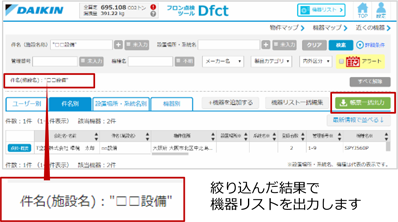
- 2.
- 「(年度指定)フロン類算定漏洩量出力」をクリックします。
- 3.
- 機器リストのCSVまたはPDFにチェックを入れてください。
- 4.
- 年度毎の出力になるので、対象の年度を西暦で指定をしてください。
-
例:2015 を指定
↓
2015年4月1日~2016年3月31日の
充填、回収作業のあったデータが出力されます。
- 5.
- 「出力」ボタンをクリックします。
-
機器リストを任意の順で出力する場合は、「並び順を指定して帳票出力したい場合」をクリックします。機器リストの並び順を、第4ソートキーまで指定が可能です。

並び順を指定していない場合は、以下の順で並びます。
第1ソート:会社名・名前(昇順)
第2ソート:件名(昇順)
第3ソート:設置場所(昇順)
第4ソート:系統名 (昇順)
第5ソート:管理番号 (昇順)
- 6.
- 出力に時間がかかるため、データが準備ができましたら、メールや画面上でお知らせします。ダイアログは閉じてお待ちください。
- 7.
- データの準備処理が完了すると、メールとDfct画面の通知(⑥)でご案内します。
届いたメール内のURLをクリックするとダウンロードセンターの画面が開きます。
(Dfctにログインしていない場合は、ログインをしてください。)
- 8.
- Dfct画面の案内は、画面右上の「設定」メニューに、通知のマークが表示します。
- 9.
- 「ダウンロードセンター」をクリックします。
※ダウンロードセンター画面を開くと、通知マークは消えます
- 10.
- ダウンロードセンターの画面が開きます。
ダウンロード欄から必要なファイルをクリックしてダウンロードしてください -
ダウンロード期限は出力してから3日間です。
ご注意ください。
- 11.
- Dfct_XXXXXXXXXXXXXXX.zipというzipファイルがダウンロードされます。
- 12.
- このzipファイルを解凍すると、csvとExcel(xlsm)が入っています。
-
xlsmファイルの利用にはExcel2007以降が必要です。お使いのExcelのバージョンをご確認ください。
xlsmファイルは必ず圧縮ファイルを解凍して起動してください。出力されたcsvファイルを開いた状態、ファイル名変更、移動をした状態でxlsmを起動するとエラーが発生する場合があります。解凍したフォルダでxlsmファイルを起動してください。
- 13.
- 「フロン類算定漏洩量.xlsm」を開くと、“セキュリティの警告”が表示されますので、「コンテンツの有効化」をクリックしてください。
 上記の警告が出ている場合は、ブロックの解除が必要になります。
上記の警告が出ている場合は、ブロックの解除が必要になります。
詳しくは、Excelを開いた際に「潜在的に危険なマクロがブロックされました」の警告が出る場合 を参照ください。
- 14.
- 「フロン類算定漏洩量.xlsm 」に情報が埋まります。 シートは物件毎に作成されます。

